Микроразметка – необходимый для продвижения инструмент, позволяющий сделать сайт более заметным для поисковых систем. Давайте рассмотрим, как установить его через админку WordPress.
Видеоинструкция
Установка и настройка плагина для микроразметки WordPress
Переходим в пункт «Плагины» в боковом меню и нажимаем «Добавить новый».
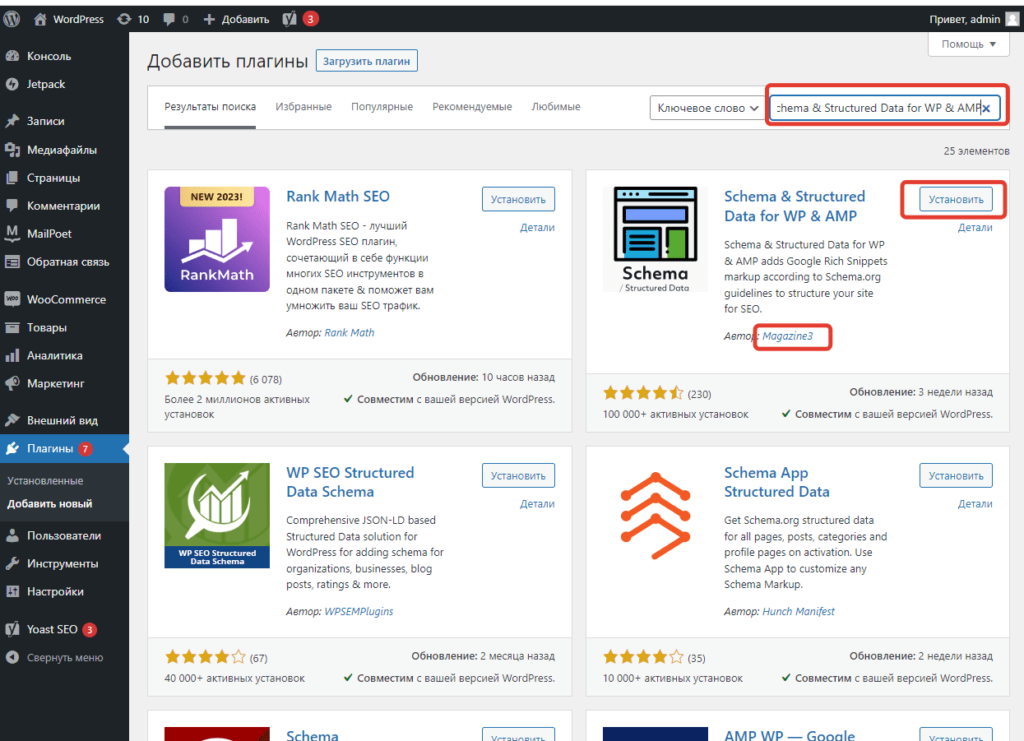
На открывшейся странице в строке поиска вводим фразу Structured Data for WP.
Выбираем соответствующий плагин из списка предложений, устанавливаем и активируем.
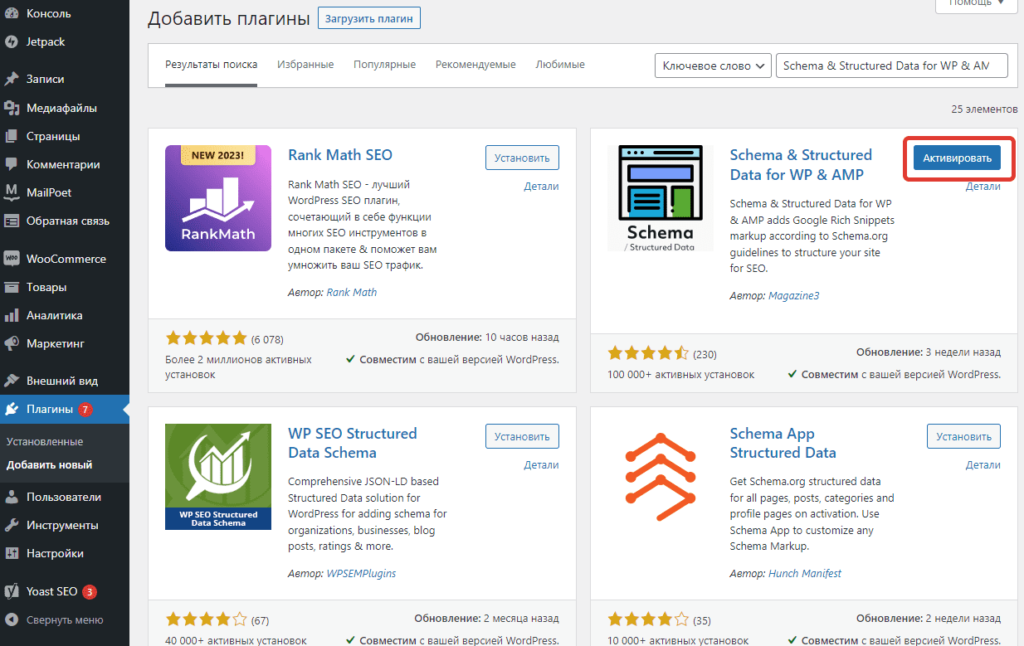
После этого в самом низу бокового меню появится название плагина – Structured Data.
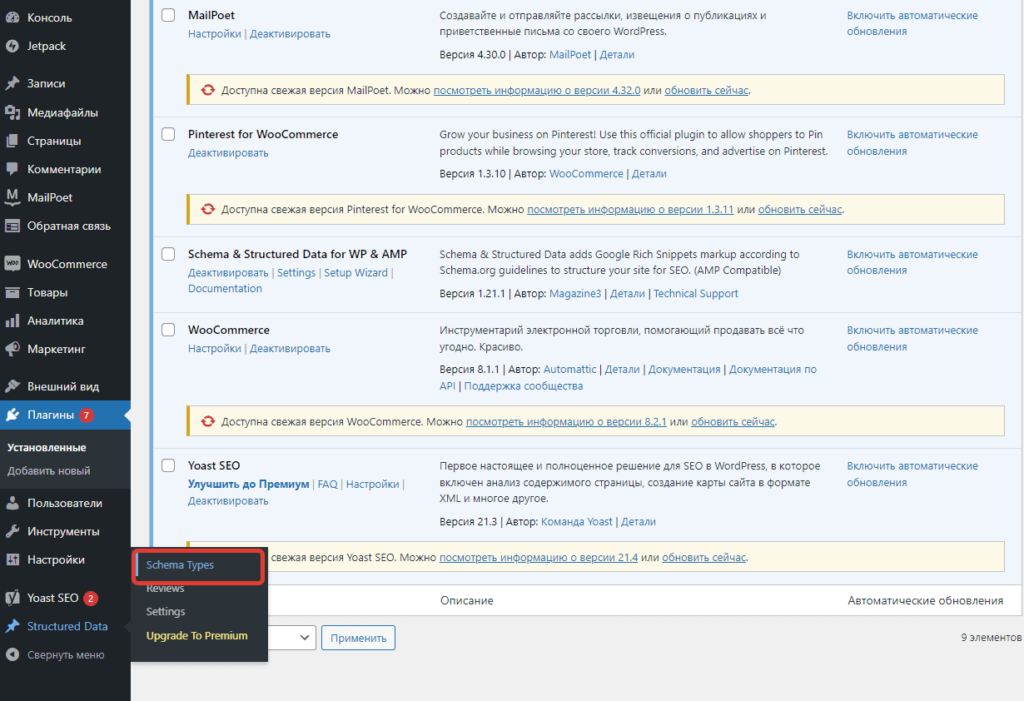
Настраиваем микроразметку
Переходим в Structured Data и выбираем пункт Schema Types.
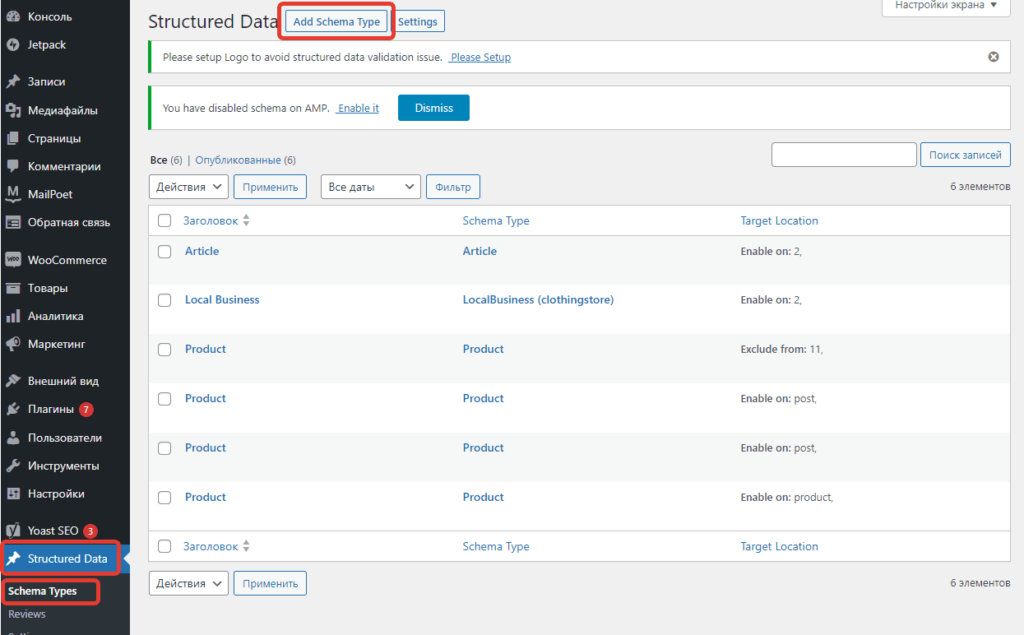
На открывшейся странице нажимаем на Add Schema Types в верхней части и выбираем нужный шаблон из открывшегося списка.
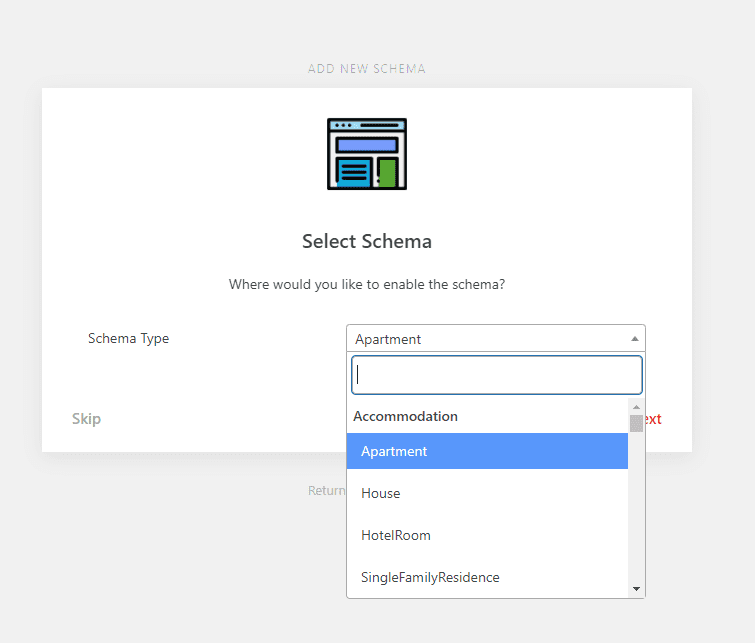
Выбираем тип страницы, на которой будет желаемая микроразметка и определяем, будет ли она на всех похожих страницах или только на этой.
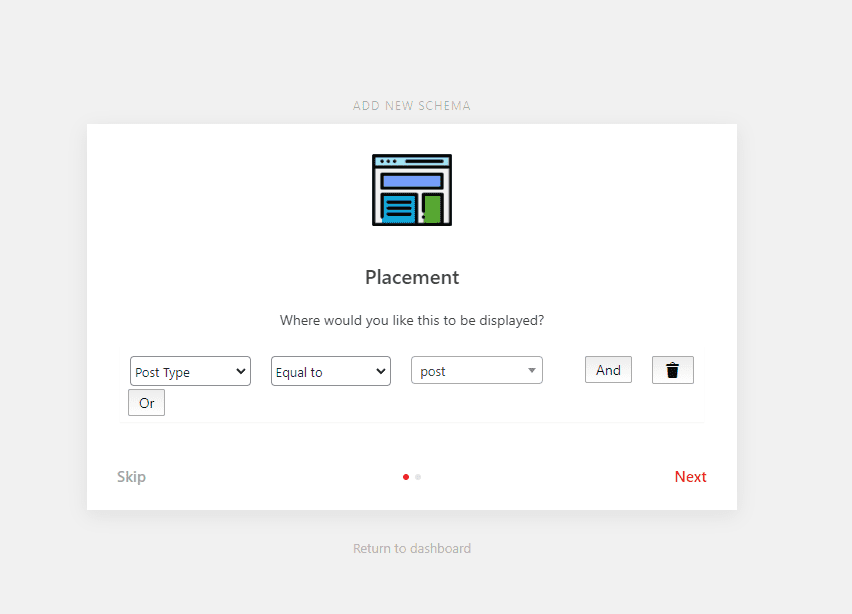
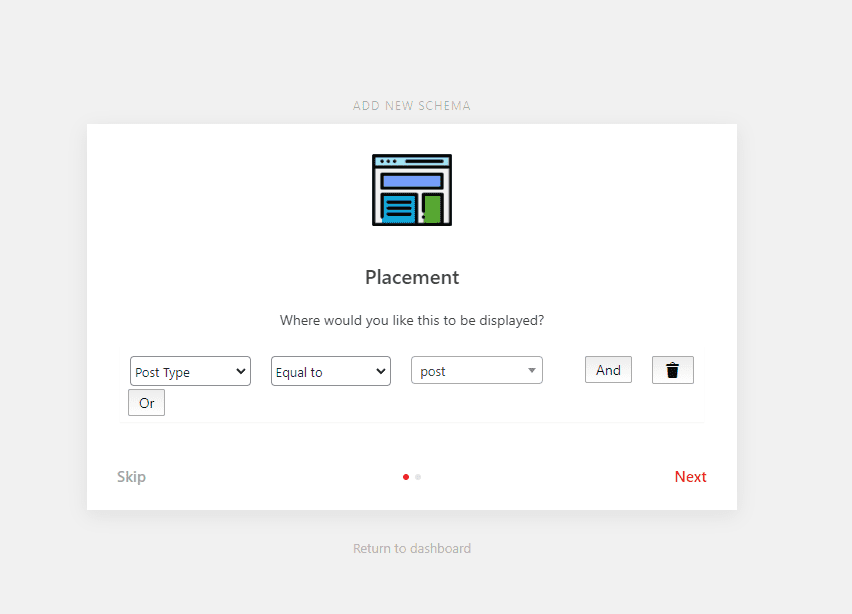
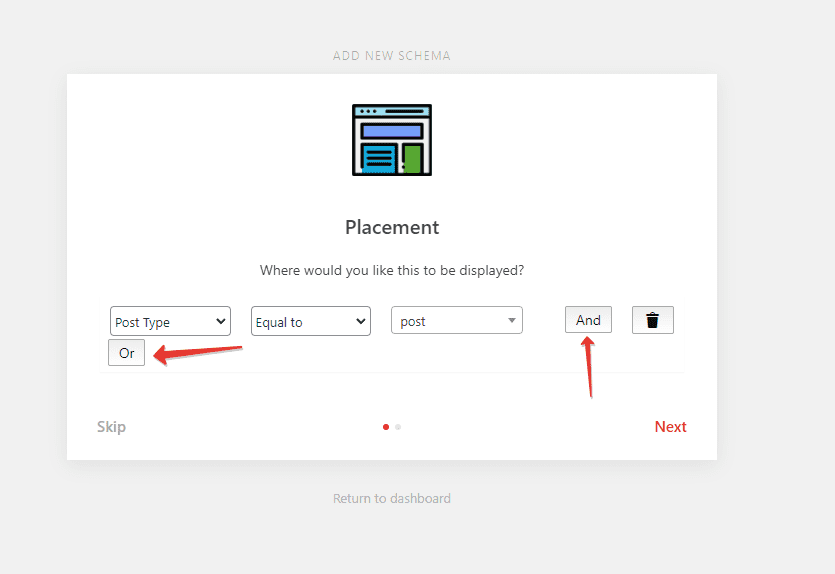
Подтверждаем выбранные параметры.
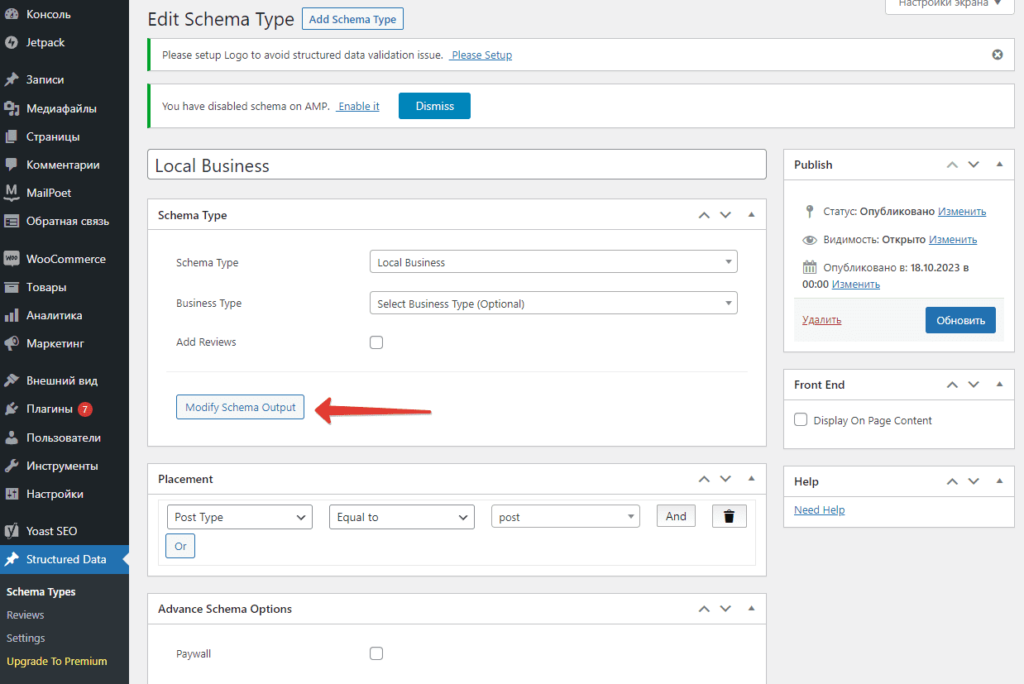
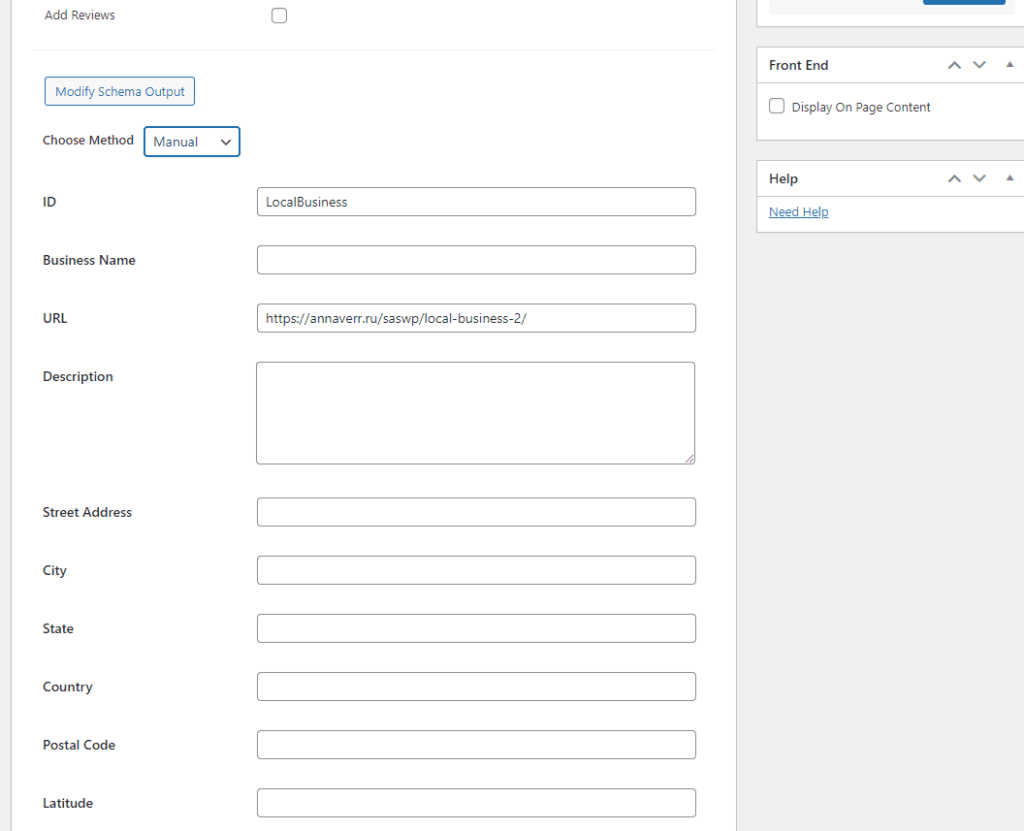
Переходим в проверку страницы и убеждаемся, что микроразметка появилась.
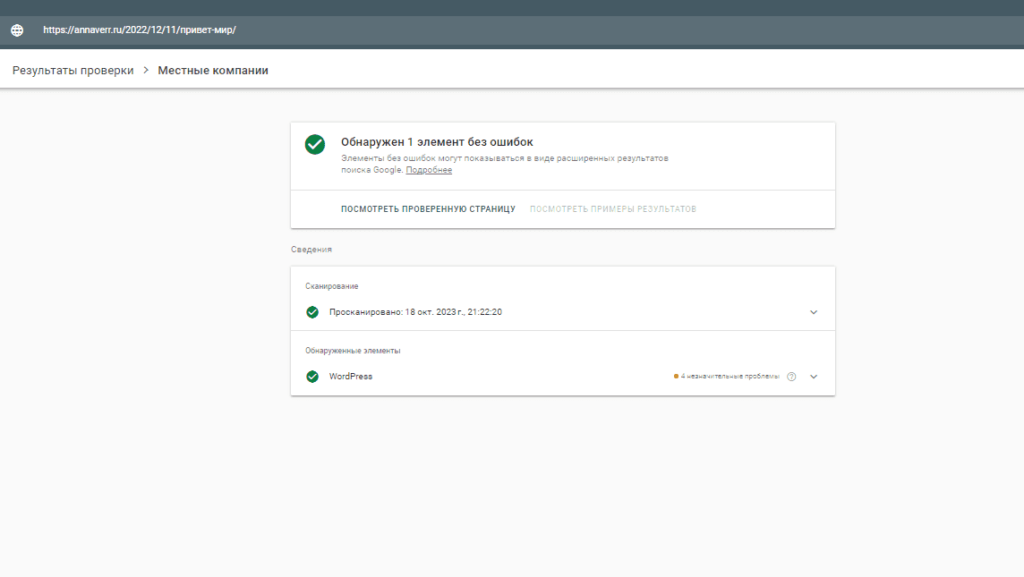
После этого можно отредактировать страницу – к примеру, добавить изображения или новые правила в соответствующем меню.
Настройка WooCommerce
WooCommerce – специальная программа для интернет-магазинов, созданных на WordPress. Страницы товаров, созданные здесь, также нуждаются в микроразметке для лучшего продвижения. Показываем, как ее установить.
Снова переходим в Structured Data в боковом меню и далее — в Schema Types.
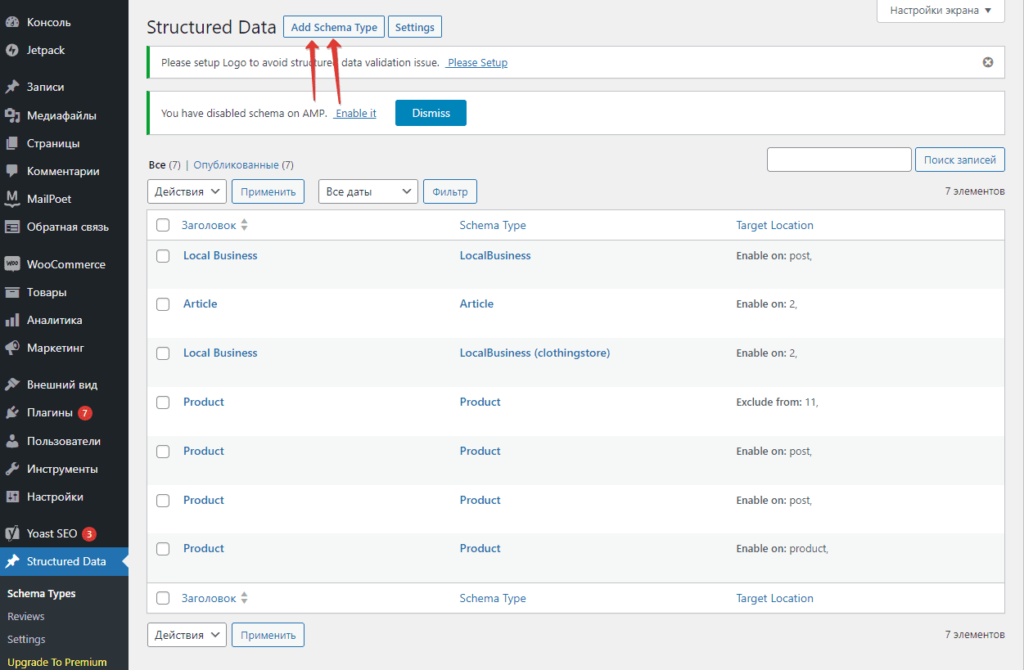
Далее заходим в Add Schema Types и выбираем тип микроразметки – для товаров это чаще всего Product. Если анализ конкурентов выявил, что они используют другой тип, можно выбрать и его.
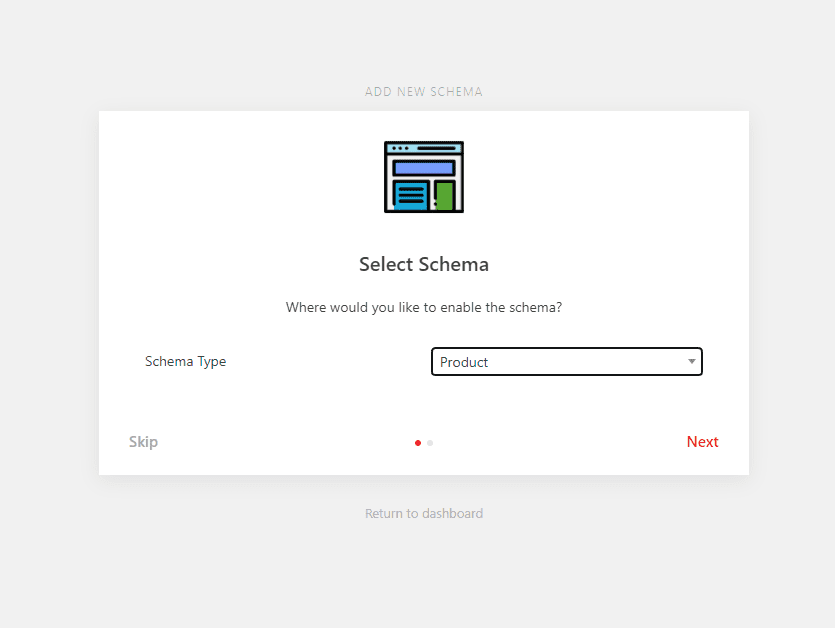
Теперь в меню настроек Placement выбираем Post type, а в меню Equal to – Product. Подтверждаем выбор и проверяем.
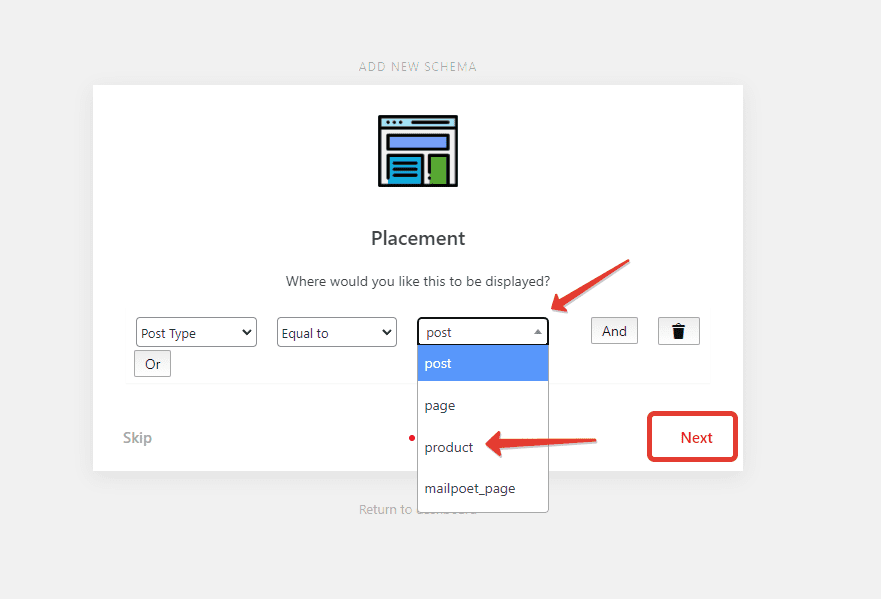
Таким образом, вы можете установить микроразметку и для других типов страниц – к примеру, категорий товаров, мероприятий и так далее.
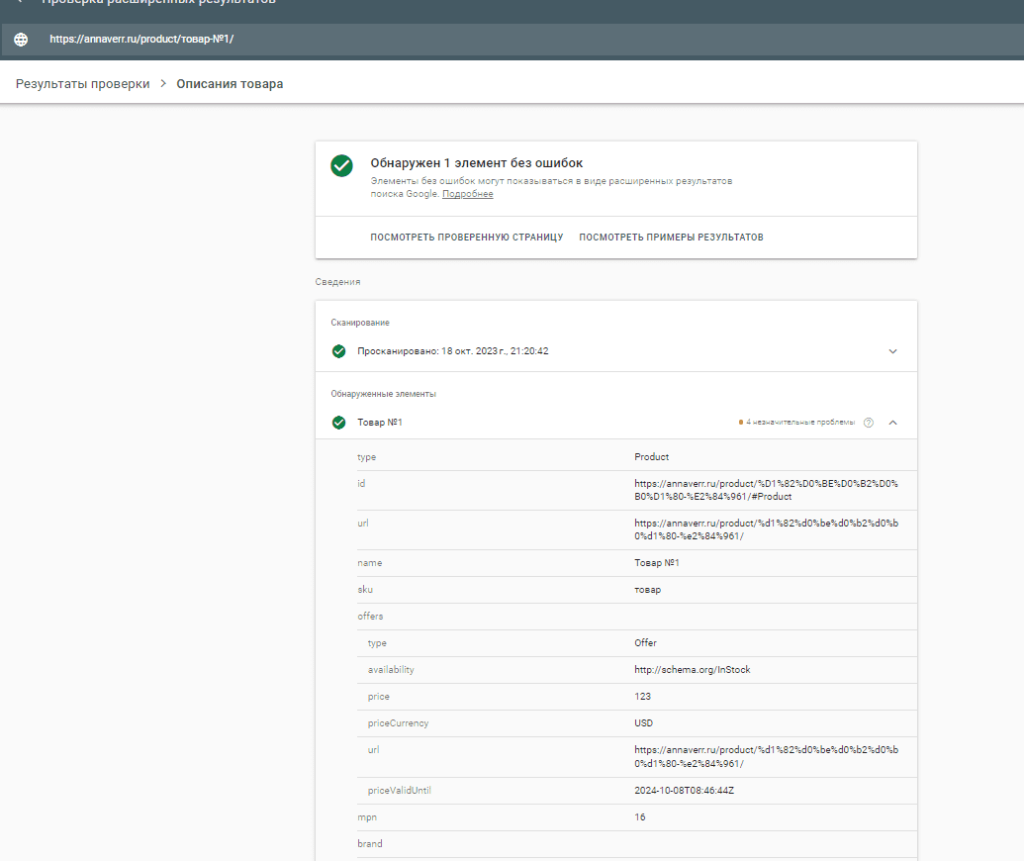
Все готово.
Подписывайтесь на наш канал в Яндекс.Дзен
Подписывайтесь на наш Telegram-канал
Подписывайтесь на наш Youtube-канал
Подписывайтесь на нашу группу ВКонтакте




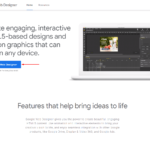


 (3 оценок, среднее: 3,67 из 5)
(3 оценок, среднее: 3,67 из 5)